Wie Sie Ihren Chromecast mit Google TV-Fernbedienungen koppeln: Eine Schritt-für-Schritt-Anleitung ✅
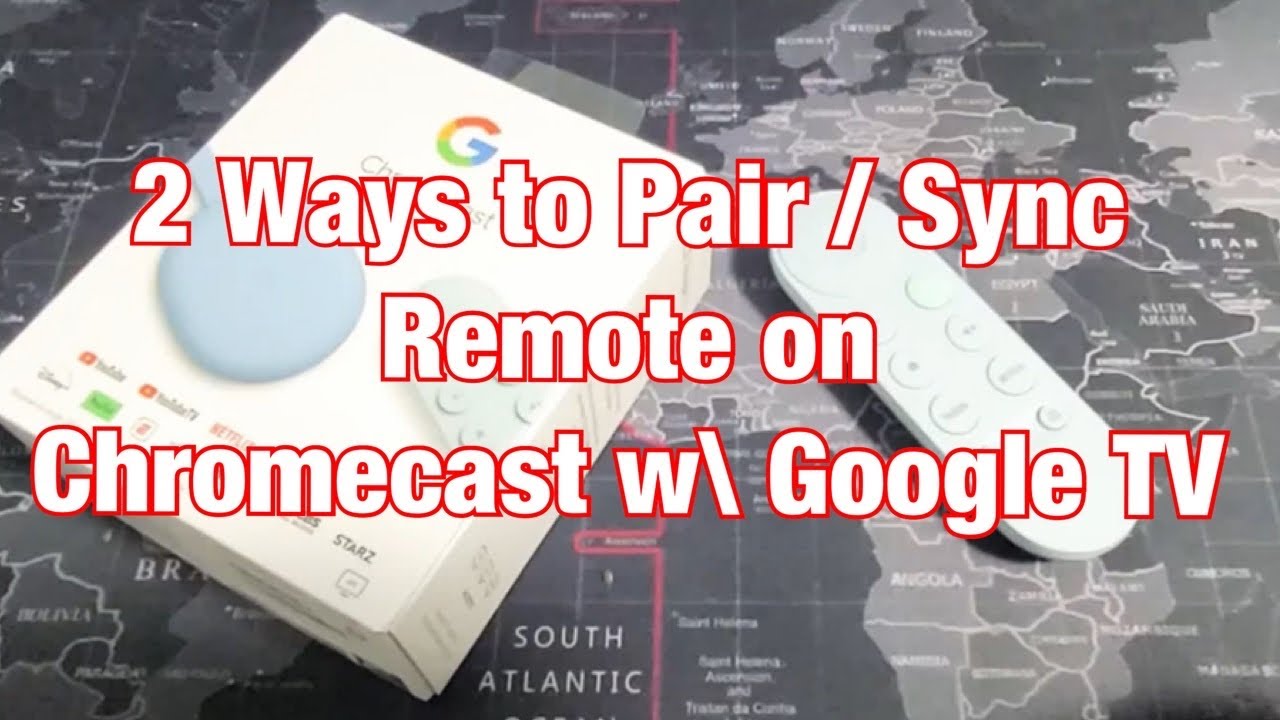
Paaren Sie Ihr Chromecast mit Google TV-Fernbedienungen kann manchmal eine entmutigende Aufgabe sein, vor allem, wenn man nicht weiß, wie man es anstellen soll. Aber keine Sorge mehr! 🎉 In diesem Artikel stellen wir Ihnen zwei mühelose Möglichkeiten vor, wie Sie Ihren Chromecast mit Google TV-Fernbedienungen koppeln oder reparieren können. Befolgen Sie unsere umfassende Anleitung und Sie haben im Handumdrehen wieder die Kontrolle! 🎮
Methode 1: Über die Einstellungen des Chromecast 📺
Um Ihren Chromecast über die Einstellungen mit Google TV-Fernbedienungen zu koppeln, navigieren Sie zunächst ganz nach oben und auf der rechten Seite Ihres Bildschirms zu Ihrem Profilavatar 🙋♂️. Scrollen Sie von dort aus nach unten und finden Sie 'Einstellungen'. Wenn Sie es gefunden und ausgewählt haben, gehen Sie in diesem Menü ganz nach unten zuFernbedienung und Zubehör'. Klicken Sie darauf, um fortzufahren 😊.
Am oberen Rand des nächsten Bildschirms sehen Sie 'Fernbedienung oder Zubehör koppeln'. Wählen Sie es aus. Die Anweisungen auf dem Bildschirm führen Sie durch den Kopplungsprozess. Drücken und halten Sie einfach die Zurück-Taste und Home-Taste gleichzeitig auf Ihrer Fernbedienung, bis Sie ein pulsierendes Licht sehen. Wenn Sie das pulsierende Licht sehen, können Sie diese Tasten loslassen. Voilà! Ihre Fernbedienung sollte jetzt mit Ihrem Chromecast gekoppelt sein! 🎉
Methode 2: Verwendung der Taste am Chromecast ⚡
Diese Methode ist sehr praktisch, wenn Sie Ihre Fernbedienung nicht benutzen können. Um den Prozess zu starten, untersuchen Sie Ihr Chromecast-Gerät auf eine kleine Taste neben der LED-Leuchte 🔍. Das ist die Taste, die wir für den Pairing-Vorgang verwenden werden. Zum Starten tippen Sie einmal auf diese Taste.
Daraufhin wird eine Aufforderung auf dem Bildschirm angezeigt. Nehmen Sie nun Ihre Fernbedienung zur Hand und machen Sie dasselbe wie zuvor - drücken und halten Sie die Zurück-Taste und Home-Taste zusammen. Halten Sie sie gedrückt, bis Sie ein kleines pulsierendes Licht sehen. Sobald dieses Licht erscheint, können Sie die Tasten loslassen. Zum Abschluss drücken Sie die Startseite Taste auf Ihrer Fernbedienung und Ihr Chromecast sollte nun erfolgreich mit Ihrer Google TV-Fernbedienung gekoppelt sein. 🎉 Herzlichen Glückwunsch, Sie sind wieder im Geschäft 📺!
Schlussfolgerung: 🏁.
Koppeln und Reparieren Ihrer Chromecast mit einer Google TV-Fernbedienung ist mit unserer praktischen Anleitung, die Ihnen nicht nur eine, sondern zwei Methoden zeigt, ganz einfach. Ganz gleich, ob Ihre Fernbedienung nicht mehr reagiert oder ob Sie ganz von vorne anfangen, diese benutzerfreundlichen DIY-Tricks sorgen für eine einfache Kopplung, damit Sie Ihre Lieblingssendungen und -filme weiterhin bequem genießen können. Jetzt, wo Sie das gemeistert haben, sind Sie offiziell wieder am Steuer! 🎉 🎮 💪
FAQ
Was ist Chromecast?
Chromecast ist ein Streaming-Gerät von Google, mit dem Sie Inhalte von Ihrem Smartphone oder Computer auf Ihren Fernseher übertragen können.
Was ist Google TV?
Google TV ist eine Smart-TV-Plattform von Google, die mit dem Chromecast-Streaming-Gerät geliefert wird. Mit ihr können Sie Inhalte von verschiedenen Streaming-Diensten an einem Ort suchen und durchsuchen.
Wie kann ich meinen Chromecast mit einer Google TV-Fernbedienung koppeln?
Um Ihren Chromecast mit einer Google TV-Fernbedienung zu koppeln, schalten Sie Ihren Fernseher und Chromecast ein, halten Sie die Home- und Back-Tasten auf Ihrer Fernbedienung gedrückt, bis die LED-Leuchte blinkt, und folgen Sie dann den Anweisungen auf dem Bildschirm.
Warum kann ich meinen Chromecast nicht mit meiner Google TV-Fernbedienung koppeln?
Stellen Sie sicher, dass Ihr Chromecast eingeschaltet ist und sich in der Nähe der Fernbedienung befindet. Überprüfen Sie auch, ob die Batterien der Fernbedienung in gutem Zustand sind.
Kann ich jeden Fernseher mit Chromecast verwenden?
Ja, solange Ihr Fernseher über einen HDMI-Anschluss verfügt, können Sie ihn mit Chromecast verwenden.
Kann ich Chromecast ohne Google TV verwenden?
Ja, Sie können Chromecast auch ohne Google TV verwenden. Google TV bietet jedoch zusätzliche Funktionen wie die Sprachsuche und eine organisierte Benutzeroberfläche für Inhalte.
Kann ich mein Smartphone als Fernbedienung für Chromecast verwenden?
Ja, mit der Google Home-App auf Ihrem Smartphone können Sie es als Fernbedienung für Ihren Chromecast verwenden.
Wie kann ich meine Google TV-Fernbedienung zurücksetzen?
Sie können Ihre Google TV-Fernbedienung zurücksetzen, indem Sie die Batterien entfernen und einige Sekunden warten, bevor Sie sie wieder einlegen. Wenn dies nicht funktioniert, müssen Sie möglicherweise die Fernbedienung ersetzen.
Kann ich meinen Chromecast mit dem Wi-Fi verbinden?
Ja, Sie können Ihren Chromecast über die Google Home-App auf Ihrem Smartphone oder Tablet mit dem Wi-Fi verbinden.
Was kann ich tun, wenn mein Google TV nicht auf dem Chromecast angezeigt wird?
Stellen Sie sicher, dass Ihr Chromecast und Google TV mit demselben Wi-Fi-Netzwerk verbunden sind. Wenn das Problem weiterhin besteht, versuchen Sie, beide Geräte neu zu starten oder Ihre Netzwerkeinstellungen zurückzusetzen.
Kann ich mehr als eine Google TV-Fernbedienung mit meinem Chromecast koppeln?
Ja, Sie können mehrere Google TV-Fernbedienungen mit Ihrem Chromecast koppeln.
Wie kann ich die Lautstärke an meinem Chromecast einstellen?
Sie können die Lautstärke an Ihrem Chromecast mit den Lautstärkereglern auf Ihrer Google TV-Fernbedienung oder auf Ihrem Smartphone einstellen, wenn es über die Google Home-App verbunden ist.
Kann ich von meinem Computer auf meinen Chromecast streamen?
Ja, mit Google Chrome können Sie von Ihrem Computer auf Ihren Chromecast streamen.
Wie lange hält der Akku einer Google TV-Fernbedienung?
Normalerweise halten die Batterien einer Google TV-Fernbedienung bis zu 12 Monate. Dies kann jedoch je nach Nutzung variieren.
Kann ich die Sprachsteuerung mit meiner Google TV-Fernbedienung verwenden?
Ja, die Google TV-Fernbedienung hat ein integriertes Mikrofon für die Sprachsteuerung. Sie können Google Assistant bitten, nach Inhalten zu suchen, den Fernseher zu steuern und mehr.
Was kann ich tun, wenn meine Google TV-Fernbedienung nicht funktioniert?
Prüfen Sie zunächst, ob die Batterien in Ordnung sind. Wenn ja, versuchen Sie, die Fernbedienung zurückzusetzen. Wenn sie dann immer noch nicht funktioniert, brauchen Sie möglicherweise einen Ersatz.
Wie kopple ich mein Telefon mit meinem Chromecast?
Laden Sie die Google Home-App auf Ihr Telefon herunter, vergewissern Sie sich, dass sich Ihr Telefon und Ihr Chromecast im selben Wi-Fi-Netzwerk befinden, und folgen Sie den Anweisungen in der App, um die Geräte zu koppeln.
Kann ich Netflix auf meinen Chromecast übertragen?
Ja, Sie können Netflix und viele andere Streaming-Apps auf Ihren Chromecast übertragen.
Kann ich meinen Chromecast mit mehreren Geräten koppeln?
Ja, Sie können Ihren Chromecast mit mehreren Geräten koppeln. Es kann jedoch immer nur ein Gerät gleichzeitig streamen.
Welche Art von Inhalten kann ich mit Chromecast streamen?
Chromecast unterstützt unter anderem Apps wie YouTube, Netflix, Hulu und Spotify. Sie können Filme, Musik, Fernsehsendungen und Bilder streamen und sogar Spiele spielen.
Kann ich die Software auf meinem Chromecast aktualisieren?
Ja, der Chromecast aktualisiert seine Software automatisch, wenn er mit dem Internet verbunden ist.
Was sind die Voraussetzungen für die Verwendung von Chromecast?
Sie benötigen einen Fernseher mit einem HDMI-Eingang, eine Wi-Fi-Verbindung und ein kompatibles Gerät (z. B. ein Smartphone, ein Tablet oder einen Computer), um Chromecast zu verwalten.
Wie installiere ich Apps auf dem Chromecast?
Chromecast verfügt nicht über einen herkömmlichen App-Store. Stattdessen installieren Sie Apps auf Ihrem Smartphone oder Tablet und streamen sie dann auf Ihren Chromecast.
Wie groß ist die Reichweite der Google TV-Fernbedienung?
Die Google TV-Fernbedienung verwendet Bluetooth-Technologie und hat normalerweise eine Reichweite von etwa 9 Metern.
Kann ich meine Google TV-Fernbedienung mit anderen Geräten verwenden?
Nein, die Google TV-Fernbedienung ist nur mit Google TV und Chromecast kompatibel.
Kann ich Chromecast mit Google Home verwenden?
Ja, Chromecast ist mit Google Home kompatibel. Damit können Sie Ihren Fernseher mit Sprachbefehlen steuern.
Brauche ich ein Google-Konto, um Chromecast zu verwenden?
Ja, um Chromecast und seine Funktionen vollständig nutzen zu können, ist ein Google-Konto erforderlich.
Kann ich Chromecast ohne Internetverbindung verwenden?
Während einige Funktionen offline verfügbar sind, erfordern die meisten Funktionen von Chromecast eine Internetverbindung.
Kann ich das Streaming auf Chromecast unterbrechen/beenden?
Ja, Sie können das Streaming auf dem Chromecast ganz einfach mit der Google TV-Fernbedienung oder Ihrem angeschlossenen Gerät über die Google Home-App anhalten oder beenden.
Kann eine andere Person die Kontrolle über meinen Chromecast übernehmen?
Eine andere Person kann Ihren Chromecast nur steuern, wenn sie mit demselben Wi-Fi-Netzwerk verbunden ist und Sie ihr die Erlaubnis erteilt haben, auf Ihren Chromecast zuzugreifen.
 ping.fm
ping.fm 